Persze, ha a Google Asszisztenst folyamatosan bekapcsolva tartod, az nem igazán jó az adatvédelem és a biztonság szempontjából. Folyamatosan kockáztatja, hogy valaki más feloldja telefonját pusztán az Ön hangjának utánzásával. Csak azt kell mondaniuk, hogy „OK, Google”, amikor a képernyő ki van kapcsolva, és íme, teljes hozzáféréssel rendelkeznek az eszközhöz.
De nagyon kényelmes, ha bármikor aktiválhatja a Google Asszisztenst. Az emberek annyira hozzászoktak ahhoz, hogy a telefonjukkal kommunikáljanak, miközben a kezük elfoglalt, hogy nem bánják a biztonsági kockázatokat. És annak ellenére, hogy a képernyő bekapcsolása egy kis plusz lépés, akkor is plusz lépés.
Tehát a telefon feloldása kikapcsolt képernyő mellett olyan egyszerű, mintha azt mondaná, hogy „OK Google”, igaz? Rossz! Ennél sokkal bonyolultabb. Legalábbis néhány ember számára. Mert nem minden telefon egyforma, és nem minden telefonnak kell lehetővé tennie, hogy hangjával feloldja a zárolásukat.
Ha olyan szerencsés, hogy olyan eszközzel rendelkezik, amely natívan támogatja a hangos feloldást, a konfigurációs folyamat a lehető legegyszerűbb. Csak engedélyeznie kell a képernyőzár feloldásának lehetőségét a Voice Match segítségével, és ennyi. De ha telefonja nem támogatja ezt a funkciót, akkor nem igazán tudja használni a Google Asszisztenst a „megfelelő módon” kikapcsolt képernyővel.
De melyik telefon támogatja ezt alapértelmezés szerint? Hát ezt nehéz megmondani. A Google saját Pixel készülékeinek is kellene lennie ezzel a funkcióval, valamint néhány régebbi Nexus telefonnal, de a Pocophone F1- emen is sikerült mindenféle bolondozás nélkül működni. A fórumokon különféle jelentéseket is találhat arról, hogy melyik telefon támogatja és melyik nem. És az sem segít, hogy a Google nem adja ki a hivatalos nyilatkozatot.
Tehát az egyetlen módja annak, hogy megtudja, hogy telefonja támogatja-e az OK Google-t, ha a képernyő ki van kapcsolva, az az asszisztens beállításainak ellenőrzése. Ha megtalálja a Feloldás Voice Match segítségével opciót a beállítások között, telefonja támogatja ezt a funkciót. Ha nem, akkor sajnálom, de meg kell elégednie más lehetőségekkel.
A „Feloldás a Voice Match segítségével” engedélyezése
Minden olyan szerencsésnek, akinek olyan eszköze van, amely támogatja a Voice Match segítségével történő feloldást, ennek a funkciónak a beállítása egyszerű. A következőket kell tennie:
- Nyissa meg a Beállítások menüpontot .
- Lépjen a Google > Keresés , asszisztens és hang > Hang menüpontra .
- Koppintson a Voice Match elemre .
- Engedélyezze a Feloldás Voice Match segítségével opciót.
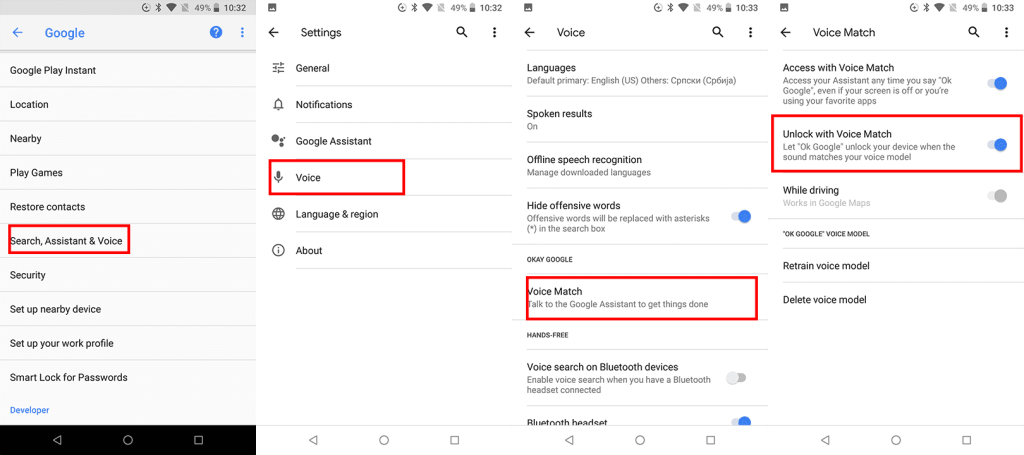
Ez az. Mostantól a Google Asszisztens folyamatosan figyel, még akkor is, ha a képernyő ki van kapcsolva, és Ön egy egyszerű hangutasítással feloldhatja telefonját.
De ha nem látja ezt a lehetőséget, akkor nincs „igazi” kiút. Tehát, ha valóban szeretné használni a Google Asszisztenst, amikor a képernyő ki van kapcsolva, próbáljon ki néhány alternatívát (ha nevezhetjük őket) alább. De ne feledje, ezek sokkal kevésbé kényelmesek.
Android Auto
Ha valóban kikapcsolt képernyővel szeretné használni a Google Asszisztenst, van egy szokatlan, kevésbé kényelmes megoldás, amely valóban működik. Az Android Auto lehetővé teszi az Assistant használatát mindenhol; csak folyamatosan a háttérben kell futnia.
Ha nincs előre telepítve az Android Auto az eszközére, menjen a Play Áruházba, és telepítse. Csak állítsa be néhány engedély megadásával és néhány feltétel elfogadásával, és már mehet is.
Mivel az Android Auto integrálva van a Google Asszisztenssel, és nem szabad vezetés közben használnia telefonját, lehetővé teszi, hogy akkor is kommunikáljon eszközével, ha a képernyő ki van kapcsolva. Tehát mindaddig, amíg az Android Auto a háttérben fut, addig biztonságban van.
Az a tény, hogy a Google Asszisztens az Android Auto-on keresztül fut, nem korlátozza ezt egy cseppet sem. Továbbra is használhatja az összes parancsot, és mindent megkérdezhet, nem csak az „utazásával” kapcsolatos információkat.
A hátrányok itt nyilvánvalóak. Először is, az akkumulátor gyorsabban lemerül, ha az Android Auto a háttérben fut. Ezután az Android Auto és a Térkép értesítései az értesítési fiók hatalmas részét foglalják el. És végül, nem fogja tudni teljes mértékben használni a Google Térképet.
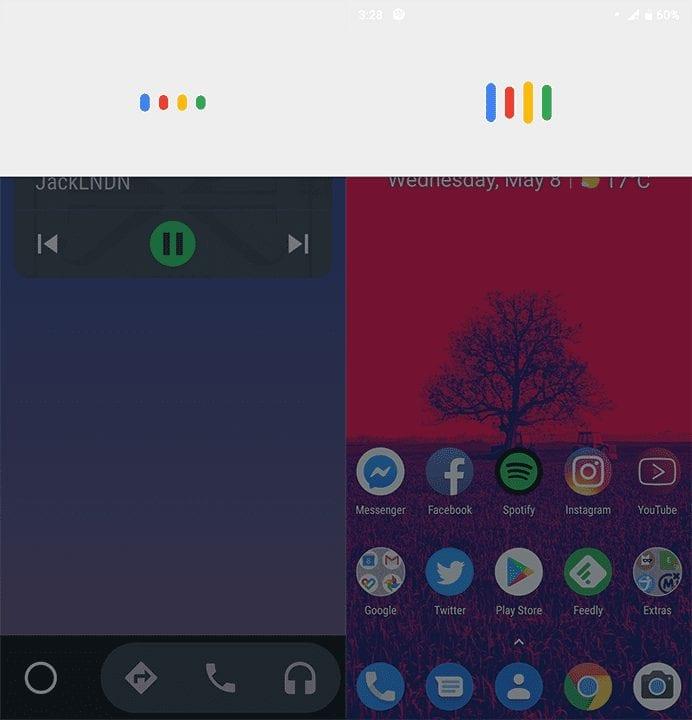
Mindezt bizonyos mértékig módosíthatja annak érdekében, hogy a háttérben zajló Android Auto minél észrevehetetlenebb legyen.
Bár az akkumulátor lemerülését nem tudja teljesen megszüntetni, az Android Auto optimalizálásával legalább csökkentheti. Ezt a következőképpen teheti meg:
- Nyissa meg a Beállítások menüpontot .
- Koppintson az Alkalmazások és értesítések > Speciális > Speciális alkalmazáshozzáférés elemre .
- Koppintson az Akkumulátor optimalizálás elemre .
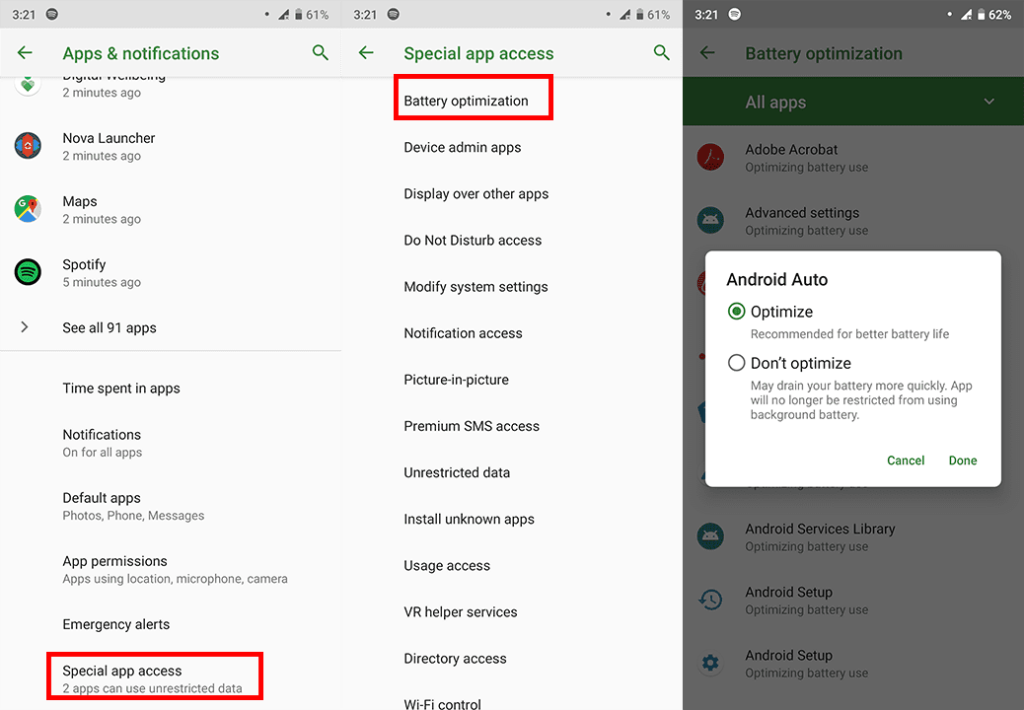
- Keresse meg az Android Auto-t , koppintson rá, és válassza az Optimalizálás lehetőséget .
Most, hogy az akkumulátorhasználat (bizonyos mértékben) optimalizálva van, szüntessük meg az értesítések zűrzavarát. Húzza le az értesítési fiókot, és észre fogja venni, hogy az Android Auto a képernyő több mint felét foglalja el. Érintse meg és tartsa lenyomva az egyes értesítéseket, és válassza a Kicsinyítés lehetőséget . Ez jelentősen csökkenti az Android Auto értesítései által használt területet. Továbbra is ott lesznek, de legalább nem lesznek annyira zavaróak.
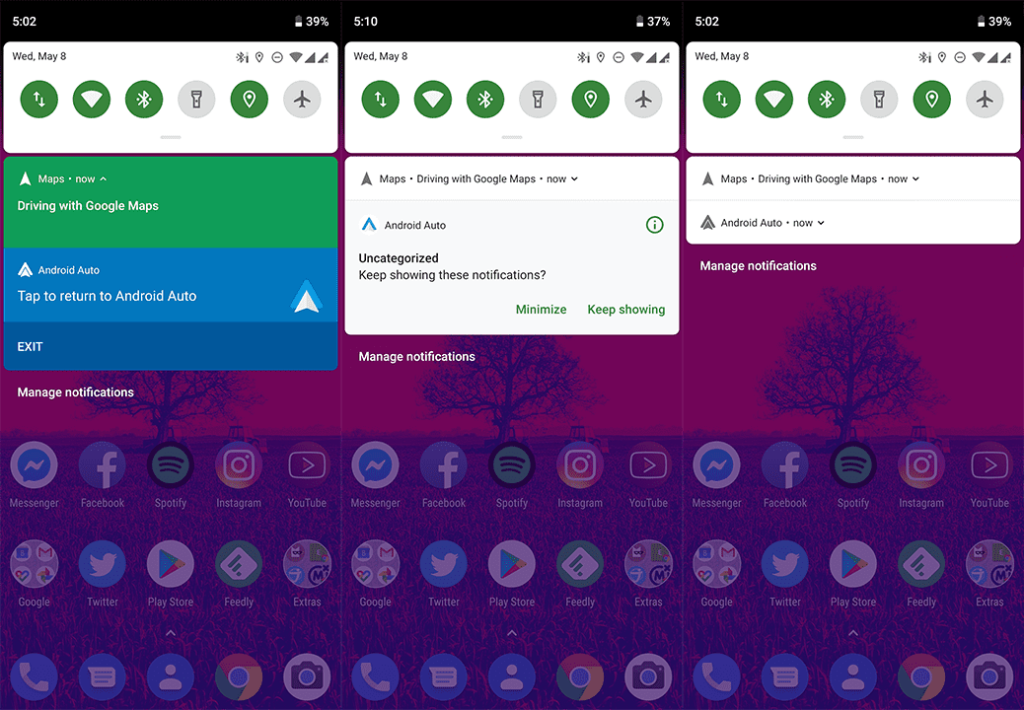
A Google Maps esetében folyamatosan autós módban fog futni. Nem fog tudni gyalogos útvonalakat, ingázási információkat és egyéb dolgokat kapni. Tehát, ha például nyaralni készül, gyalog felfedezni egy idegen várost, javasoljuk, hogy kapcsolja ki az Android Autot.
Bluetooth fejhallgató
Manapság minden vezetékes és vezeték nélküli Bluetooth fejhallgató/fülhallgató támogatja a Google Assistant szolgáltatást. Ez azt jelenti, hogy Bluetooth-fülhallgatójával bármikor felébresztheti a Google Asszisztenst. Bár nem olyan kényelmes, mint közvetlenül a telefonra beszélni, mégis jobb, ha mindig előveszi a zsebéből, amikor meg kell néznie az időjárás-előrejelzést.
Abban az esetben, ha telefonja a dobozból kivéve nem támogatja a fülhallgató gyorsbillentyűjét, engedélyeznie kell, hogy kommunikáljon a Google Asszisztenssel, amikor a képernyő ki van kapcsolva. Ezt a következőképpen teheti meg:
- Nyissa meg a Beállítások menüpontot .
- Nyissa meg a Google > Keresés, asszisztens és hang menüpontot .
- Koppintson a Hang elemre .
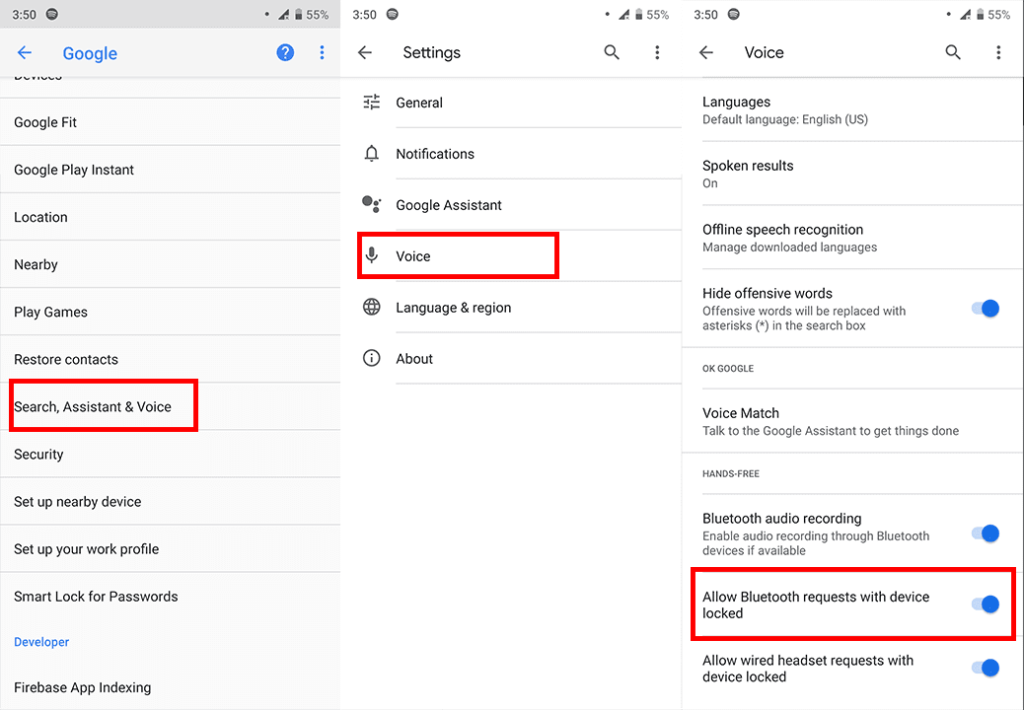
- Engedélyezze a Bluetooth-kérések engedélyezése zárolt eszköz mellett .
Nem szabad ezt tovább csinálnia
Mindezek után felmerülhet a kérdés, hogy a Google és az OEM-ek általában miért nem örülnek ennek a funkciónak? Nos, az ok, amiért nem használhatja hangját telefonja feloldásához, szigorúan a biztonsággal kapcsolatos. Ahogy fentebb is mondtam, a hangos feloldás valószínűleg a leggyengébb biztonsági intézkedés a telefonján, mert nagyon hiszékeny.
Bárki megpróbálhatja utánozni a hangját. Bár a telefon 10-ből 9-szer nem oldja fel, ez lehet a 10. alkalom. Az erőfeszítések és a közelmúltbeli nagy fejlesztések ellenére a hangfelismerő technológia egyszerűen nem elég fejlett ahhoz, hogy 100%-os pontossággal meg tudja különböztetni az Ön hangját másoktól.
Emiatt a Google úgy döntött, hogy korlátozza ezt a funkciót az Ön érdekében. És ennek van értelme, különösen abban a korban, amikor mindenki aggódik a magánélete és az online biztonság miatt. Még egy lépéssel tovább mentek, és most már csak aktiválhatja az Asszisztenst, és láthatja a személyes találatokat (ha úgy dönt), de az eszköz feloldása a hangegyezéssel már nem lehetséges.
A felhasználók továbbra is tiltakozhatnak. És én velük vagyok. Az Android az általa nyújtott szabadság miatt Android. Az embereknek képesnek kell lenniük arra, hogy azt csináljanak, amit akarnak, még akkor is, ha ez egy kis magánélet feláldozását jelenti. Hiszen ma senki sincs teljesen biztonságban az interneten. Szóval miért nem ad nekik választási lehetőséget? Ne felejtse el megnézni oldalainkat, hogy további betekintést nyerjen az Android és iOS rendszerre.
A szerkesztő megjegyzése: Ezt a cikket eredetileg 2019 májusában tették közzé. Gondoskodtunk arról, hogy a frissesség és a pontosság érdekében átalakítsuk.
![Hogyan lehet élő közvetítést menteni a Twitch-en? [KIFEJEZETT] Hogyan lehet élő közvetítést menteni a Twitch-en? [KIFEJEZETT]](https://img2.luckytemplates.com/resources1/c42/image-1230-1001202641171.png)
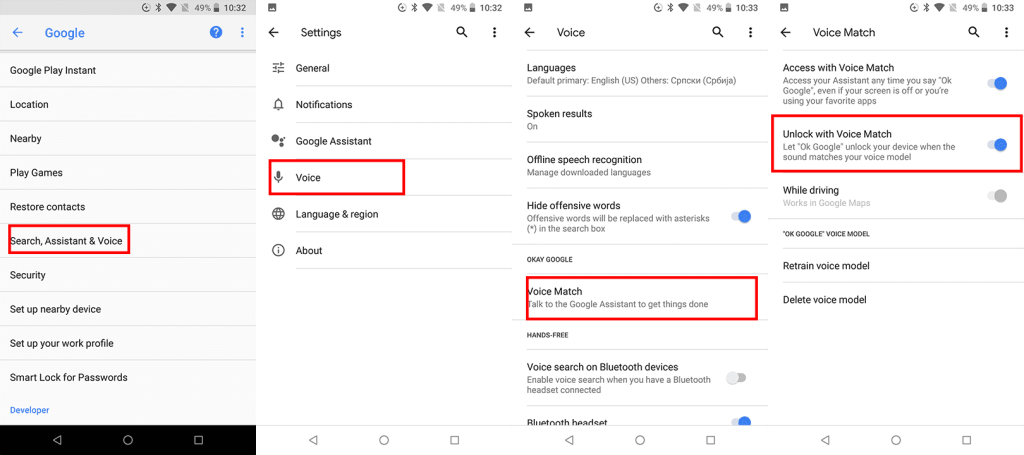
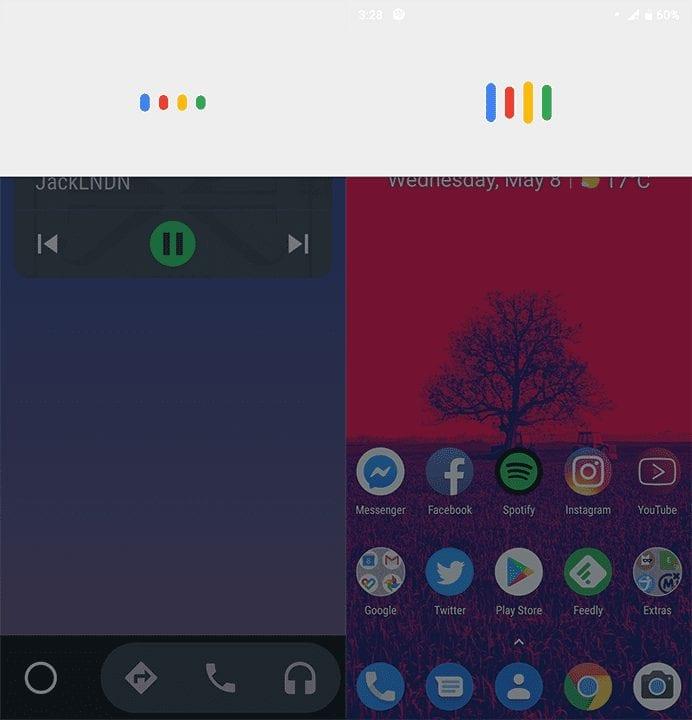
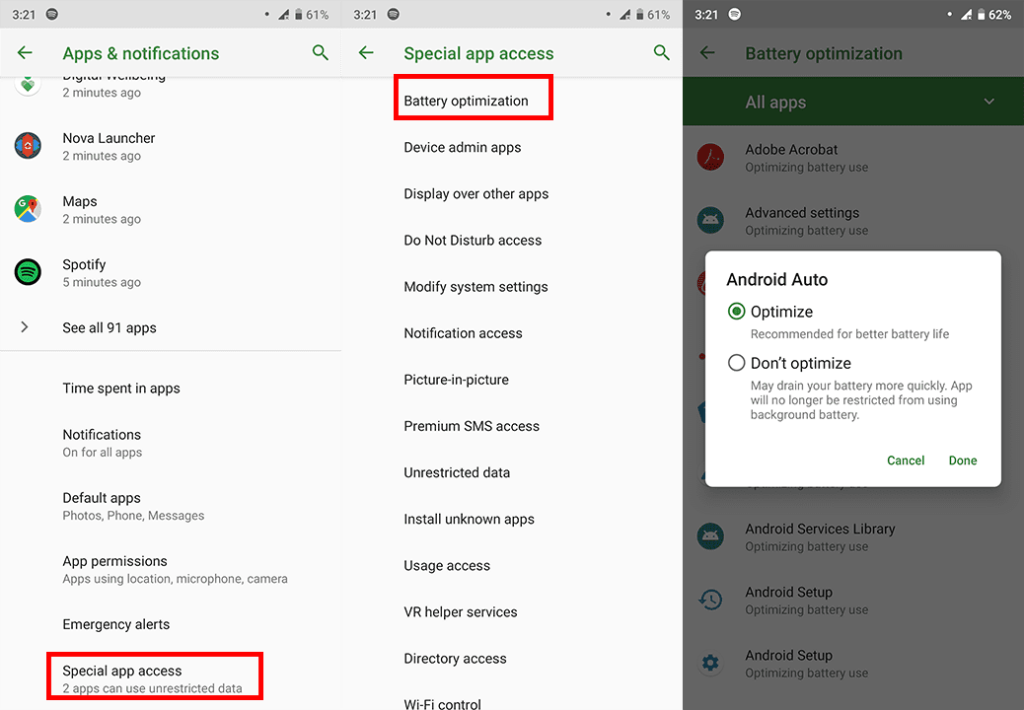
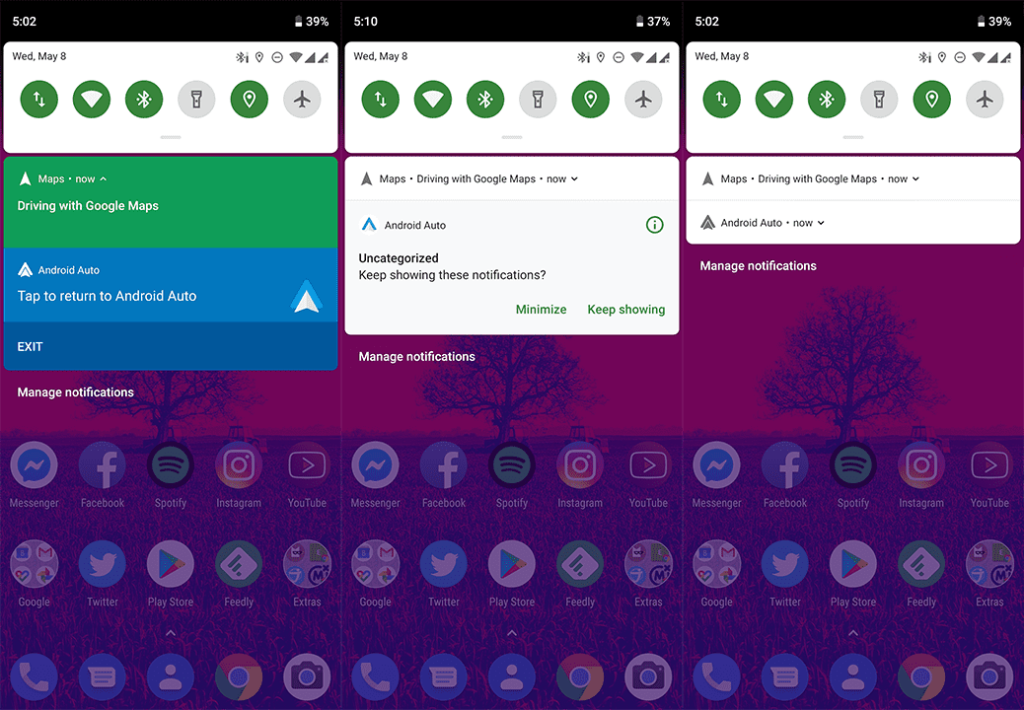
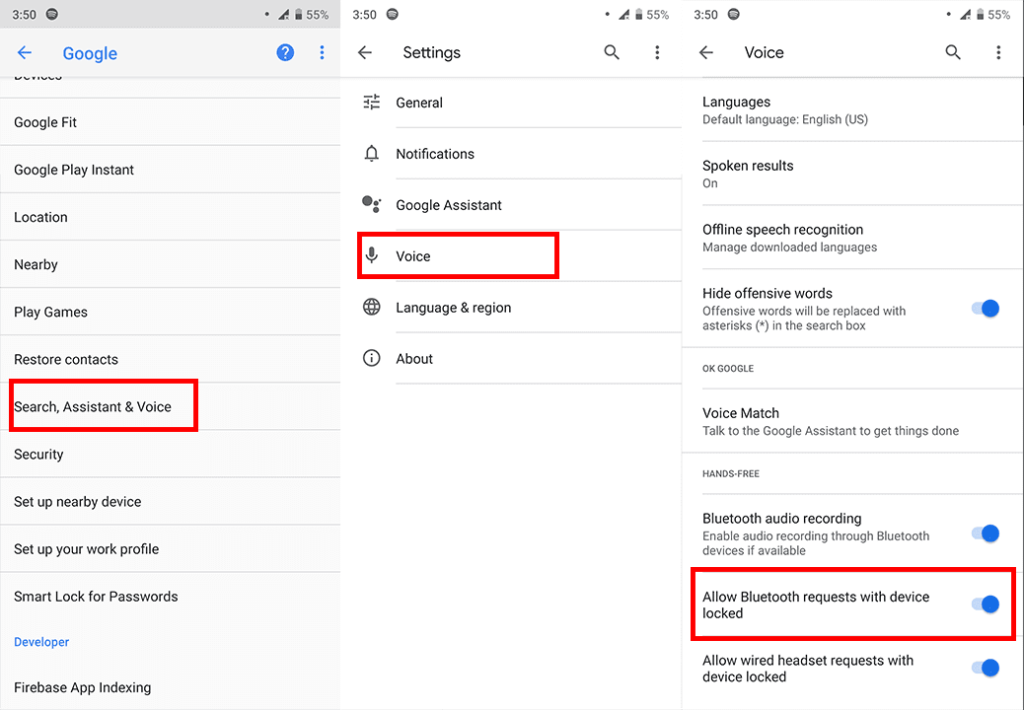


![[JAVÍTOTT] „A Windows előkészítése, ne kapcsolja ki a számítógépet” a Windows 10 rendszerben [JAVÍTOTT] „A Windows előkészítése, ne kapcsolja ki a számítógépet” a Windows 10 rendszerben](https://img2.luckytemplates.com/resources1/images2/image-6081-0408150858027.png)

![Rocket League Runtime Error javítása [lépésről lépésre] Rocket League Runtime Error javítása [lépésről lépésre]](https://img2.luckytemplates.com/resources1/images2/image-1783-0408150614929.png)



